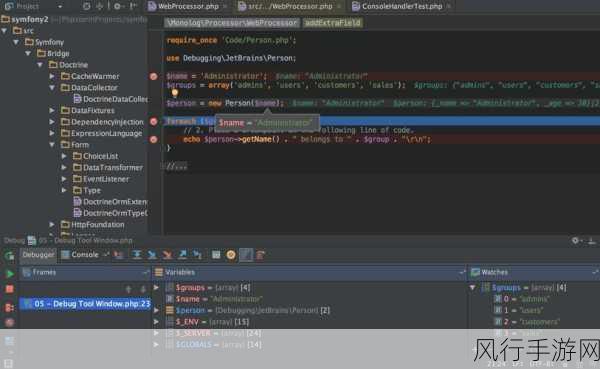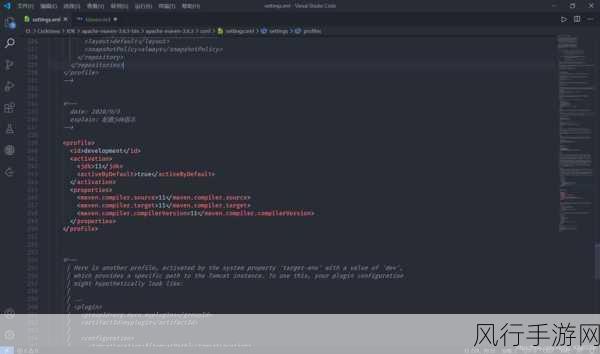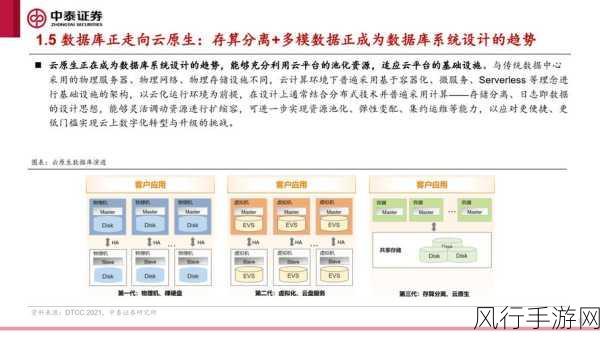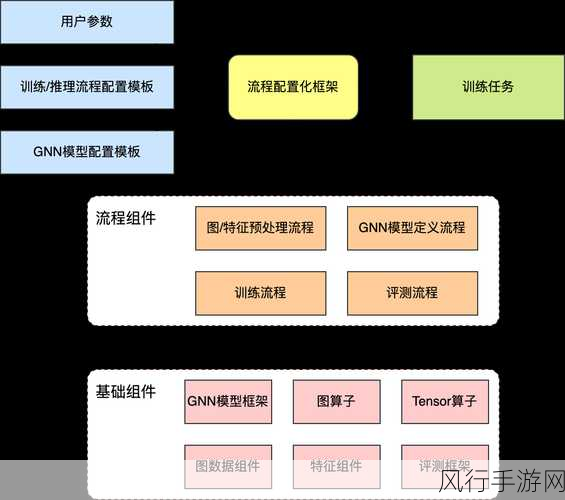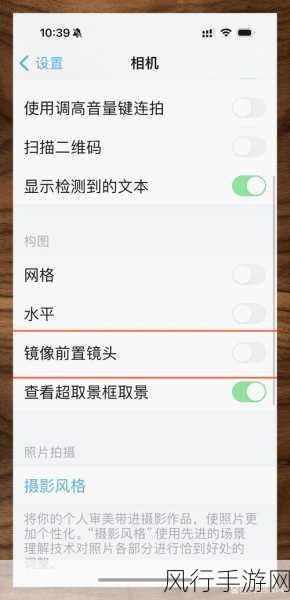当您在使用 Win10 系统时,突然发现声音被禁用,这无疑会给您的使用体验带来极大的困扰,但别担心,下面为您详细介绍解决这个问题的有效方法。
我们需要明确声音被禁用可能出现的几种情况,可能是系统设置中的某些选项被误操作,导致声音被关闭,也有可能是声卡驱动出现问题,影响了声音的正常输出,还有可能是系统的音频服务出现故障,使得声音无法正常工作。
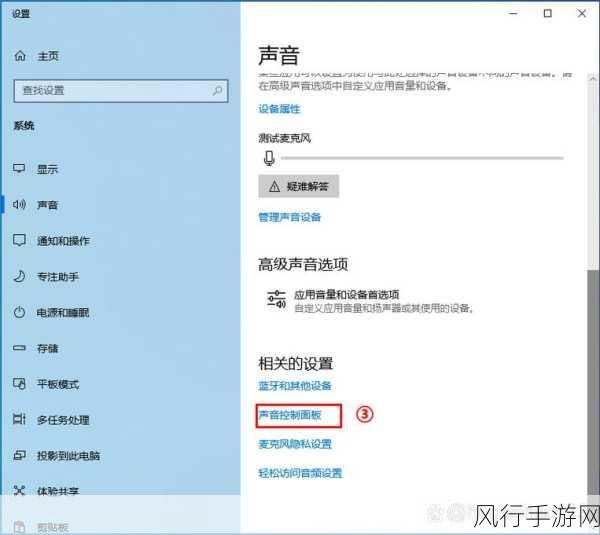
我们逐步来解决这些可能的问题,检查系统设置,点击任务栏右下角的音量图标,看看是否处于静音状态,如果是,点击取消静音即可,然后进入系统的“设置”选项,找到“系统”中的“声音”选项,检查输出设备是否选择正确,音量是否调节到合适的大小。
如果系统设置没有问题,那么就需要考虑声卡驱动的情况,您可以通过设备管理器查看声卡驱动是否正常工作,右键点击“开始”菜单,选择“设备管理器”,在其中找到“声音、视频和游戏控制器”,展开后查看相关的声卡驱动是否有黄色感叹号或者问号,如果有,说明驱动存在问题,您可以通过更新驱动程序来解决,可以选择自动搜索更新,或者前往电脑品牌的官方网站下载对应的驱动进行安装。
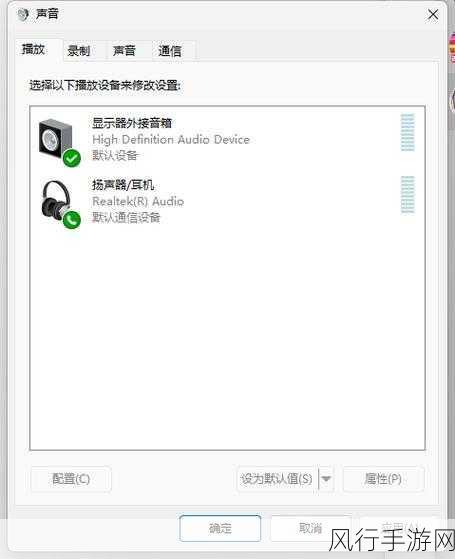
音频服务也可能影响声音的正常使用,按下“Win + R”组合键,输入“services.msc”打开服务窗口,在其中找到“Windows Audio”服务,确保其处于“正在运行”状态,如果没有,右键点击选择“启动”。
当遇到 Win10 系统声音被禁用的情况时,不要慌张,按照上述步骤逐一排查和解决,相信您一定能够让声音重新恢复正常,享受流畅的系统使用体验,希望这些方法对您有所帮助,祝您使用愉快!